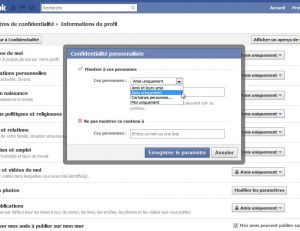Gérez l’accès à votre Profil Facebook
L'une des premières choses à faire est de définir la manière dont vous vous voulez diffuser les informations que vous publiez sur votre page Facebook. Car par défaut, tout le monde peut accéder à une grande partie des données vous concernant.
Connectez-vous sur votre page Facebook à l'aide de votre adresse de messagerie et du mot de passe que vous avez défini. Dans la partie supérieure droite de la page, cliquez sur le lien Compte puis Confidentialité. Se trouvent là cinq sections qui contiennent les différentes rubriques qui composent votre page et vous permettent de définir pour chacune d'elle le niveau d'accès depuis l'extérieur. Le principe est à chaque fois le même c'est-à-dire que vous pouvez choisir de laisser tout le monde consulter votre profil ou bien restreindre l'accès à vos amis et leurs amis ou à vous seul.
Modifier les paramètres de consultation
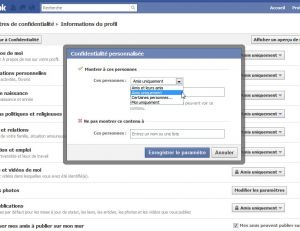
Commencez par ouvrir la section Informations du profil. Prenez par exemple la première rubrique A propos de moi puis cliquez sur le menu déroulant qui se trouve en regard. Vous disposez de plusieurs niveaux d'accès : Tout le monde, Amis et leurs amis, Amis uniquement ou Personnaliser. Si vous cliquez sur ce dernier lien, vous pourrez choisir dans le détail parmi votre liste d'amis qui peut ou ne peut pas consulter ces informations. Une fois vos réglages effectués, cliquez sur Enregistrer le paramètre.
Vous pouvez ainsi entièrement contrôler toutes les données personnelles (photos, vidéos, publications, commentaires, opinions politiques et religieuses...) présentes sur votre page Facebook. Il suffit pour cela de vous rendre dans les rubriques correspondantes et d'appliquer les réglages de votre choix.
Modifiez les paramètres de recherche sur Facebook
Le principe même du réseau social est de permettre à des personnes de se retrouver facilement. Ainsi, si quelqu'un tape votre nom dans Facebook ou sur un moteur de recherche, il verra apparaître un lien vers votre profil public. Il s'agit des informations de base vous concernant que vous avez complété lors de votre inscription sur Facebook et que vous pouvez modifier à tout moment (voir notre fiche pratique consacrée à la gestion du Profil sur Facebook).
Empêcher l'apparition de son profil sur les moteurs de recherche
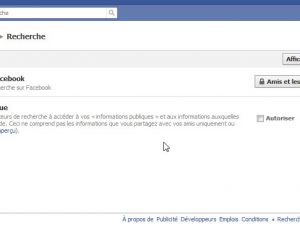
Retournez dans le menu Confidentialité de votre Compte puis cliquez sur Recherche. Vous pouvez restreindre les résultats de recherche sur Facebook mais surtout empêcher que votre profil n'apparaisse dans les résultats d'un moteur de recherche public type Google ou Bing. Pour cela, décochez la case Autoriser en regard de la ligne Résultats de recherche publique.
Protégez vos photos
Facebook permet de créer des albums photos et de les partager avec des proches. Pour contrôler l'accès extérieur à ces clichés, cliquez sur Compte, Confidentialité, Informations du Profil, puis sur dans la rubrique Albums photos sur Modifier les paramètres. Vous pourrez là sélectionner les amis ou groupes d'amis qui auront le droit de visionner vos albums.
Vous pouvez de la même manière exercer un droit de contrôle sur les photos où vous apparaissez et mises en ligne par un ami. Pour cela, ouvrez le menu déroulant de la rubrique Photos et vidéo de moi, cliquez sur Personnaliser. Dans la section Ces Personnes, déroulez le menu et sélectionnez Moi uniquement puis cliquez sur Enregistrer le paramètre. Vous seul pourrez consulter les photos sur lesquelles vous apparaissez.